Disponible con licencia de Location Referencing.
Las características de una ruta se pueden representar como un desplazamiento de evento de línea desde una ubicación. El método de desplazamiento de la ubicación es un método opcional del panel Agregar eventos de línea y el panel Agregar eventos de líneas múltiples que se aplica cuando se encuentran intersecciones en el mapa activo.
Escenarios de desplazamiento de ubicación
En los ejemplos siguientes, la medición inicial y final de un evento de línea se ubican utilizando el método de desplazamiento de ubicación.
Evento de línea sin extensión
En el siguiente diagrama, la ruta tiene mediciones de 0 a 10 millas. El Evento1 de la medición se encuentra a 2 millas de la intersección de la izquierda, y la medición final es de -4 millas desde la intersección de la derecha.
Dado que la dirección de calibración de la ruta es de izquierda a derecha, la distancia de desplazamiento se calcula en la dirección inversa (de derecha a izquierda) y la distancia de desplazamiento en el segundo caso se muestra como un número negativo. Como alternativa, el valor de la medición en este caso se puede ubicar mediante una distancia de desplazamiento de 6 millas desde la intersección de la izquierda.
Evento de línea de expansión
En el siguiente diagrama, un evento de línea abarca rutas en una línea en una red de líneas. El Evento1 tiene una medición inicial de 5 en la Ruta1 y una medición final de 35 en la Ruta3. Dado que la medición inicial es aguas arriba de la intersección, la distancia de desplazamiento es de -10 millas y la distancia de desplazamiento de la medición final es 10 millas. En este caso, ambas mediciones hacen referencia a la misma intersección.
Agregar un evento de línea por desplazamiento de ubicación
Siga estos pasos con la herramienta Agregar evento de línea para crear un evento de línea único usando el desplazamiento de ubicación:
- Abra el mapa en ArcGIS Pro y aplique el zoom a la ubicación en la que desea agregar el evento de línea.
- En la pestaña Location Referencing, en el grupo Eventos, haga clic en Agregar > Evento de línea
 .
.Aparece el panel Agregar evento de línea. Las listas desplegables Método inicial y Método final se rellenan con el valor Ruta y medición de forma predeterminada.
- Haga clic en la flecha desplegable Desde método y seleccione Desplazamiento de ubicación.
- Haga clic en la flecha desplegable Hasta método y seleccione Desplazamiento de ubicación.
Con el método Desplazamiento de ubicación, la ubicación de medición se basa en un desplazamiento respecto de una ubicación especificada.
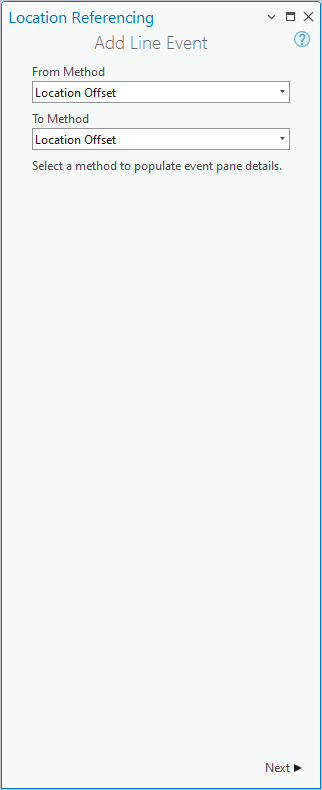
- Haga clic en Siguiente.
Las opciones Capa de eventos y Red y las secciones Desplazamiento de ubicación aparecen en el panel Agregar evento de línea.
- Haga clic en la flecha desplegable Capa de eventos y elija la capa de eventos de línea.
La red LRS principal se rellena en función del valor de Capa de eventos.
- En la sección Desde: desplazamiento de ubicación, especifique la ruta de una de las siguientes formas:
- Proporcione el Id. de ruta en el cuadro de texto Id. de ruta.
- Haga clic en Elegir ruta del mapa
 y haga clic para seleccionar la ruta del mapa.
y haga clic para seleccionar la ruta del mapa.
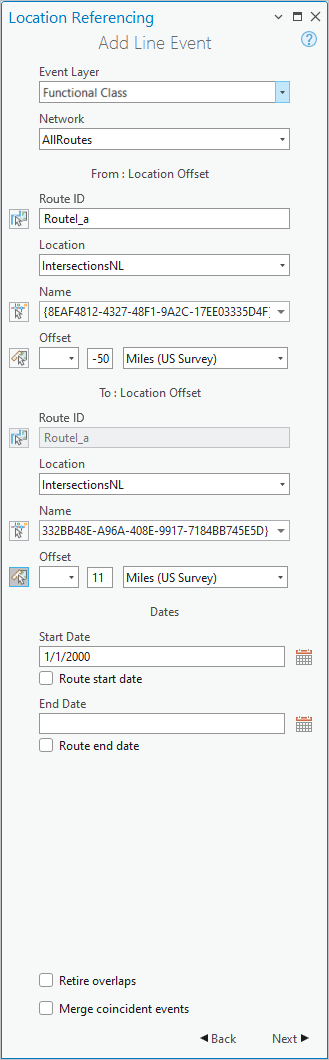
- Haga clic en la flecha desplegable Ubicación y elija un nombre de capa de intersección.
Se enumeran todas las capas de intersección que se publican con el servicio de mapas y están registradas con la red LRS principal.
- Especifique el nombre del registro de intersección realizando una de las siguientes acciones:
- Escriba el nombre de la intersección en el cuadro de texto Nombre.
Sugerencia:
El nombre se completará automáticamente si se encuentra.
- Haga clic en la herramienta Elegir ubicación del mapa
 y haga clic en una entidad de punto de intersección en el mapa.
y haga clic en una entidad de punto de intersección en el mapa.
- Escriba el nombre de la intersección en el cuadro de texto Nombre.
- Especifique el valor Desplazamiento para la ubicación realizando una de las siguientes acciones:
- Haga clic en la flecha desplegable Desplazamiento para elegir la dirección del desplazamiento, escribir el valor de medición y elegir las unidades.
- Escriba el valor de medición y elija las unidades.
- Haga clic en Elegir desplazamiento del mapa
 y haga clic en una ubicación a lo largo de la ruta en el mapa.
y haga clic en una ubicación a lo largo de la ruta en el mapa.
Aparece un punto verde en la ubicación de desplazamiento a lo largo de la ruta en el mapa. Esta es la ubicación del valor de medición de origen para el evento.
Nota:
- Este valor es la distancia entre la intersección elegida y la medición inicial propuesta en la ruta seleccionada.
- La dirección es una selección opcional.
- Si no se selecciona ninguna dirección, un valor de desplazamiento positivo coloca la ubicación de medición de origen a lo largo de la dirección de calibración desde la entidad de puntos seleccionada.
- Si no se selecciona ninguna dirección, un valor de desplazamiento negativo coloca la ubicación desde la medición opuesta a la dirección de calibración desde la entidad de puntos seleccionada.
- En la sección Hasta: desplazamiento de ubicación, especifique la ruta de una de las siguientes formas:
- Proporcione el Id. de ruta en el cuadro de texto Id. de ruta.
- Haga clic en Elegir ruta del mapa
 y haga clic en la ruta en el mapa.
y haga clic en la ruta en el mapa.
- Haga clic en la flecha desplegable Ubicación y elija un nombre de capa de intersección.
- Especifique el nombre del registro de intersección realizando una de las siguientes acciones:
- Escriba el nombre de la intersección en el cuadro de texto Nombre.
Sugerencia:
El nombre se completará automáticamente si se encuentra.
- Haga clic en la herramienta Elegir ubicación del mapa
 y haga clic en una entidad de punto de intersección en el mapa.
y haga clic en una entidad de punto de intersección en el mapa.
- Escriba el nombre de la intersección en el cuadro de texto Nombre.
- Especifique el valor Desplazamiento para el desplazamiento de referencia realizando una de las siguientes acciones:
- Haga clic en la flecha desplegable Desplazamiento para elegir la dirección del desplazamiento, escribir una medida y elegir las unidades.
- Escriba el valor de medición y elija las unidades.
- Haga clic en la herramienta Elegir desplazamiento del mapa
 y haga clic en una ubicación a lo largo de la ruta en el mapa.
y haga clic en una ubicación a lo largo de la ruta en el mapa.
Aparece un punto rojo en la ubicación de desplazamiento a lo largo de la ruta en el mapa. Esta es la ubicación del valor de medición final para los eventos.
Nota:
- Este valor es la distancia entre la intersección elegida y la medición final propuesta en la ruta seleccionada.
- La dirección es una selección opcional.
- Si no se selecciona ninguna dirección, un valor de desplazamiento positivo coloca la ubicación de medición de origen a lo largo de la dirección de calibración desde la entidad de puntos seleccionada.
- Si no se selecciona ninguna dirección, un valor de desplazamiento negativo coloca la ubicación desde la medición opuesta a la dirección de calibración desde la entidad de puntos seleccionada.
- Especifique la fecha que define la fecha de inicio de los eventos mediante una de las siguientes acciones:
- Escriba la fecha de inicio en el cuadro de texto Fecha inicial.
- Haga clic en Calendario
 y elija la fecha de inicio.
y elija la fecha de inicio. - Active la casilla de verificación Fecha de inicio de ruta para utilizar la fecha de inicio de la ruta.
Nota:
La fecha inicial por defecto es la fecha de hoy, pero puede elegir otra fecha.
- Especifique la fecha que define la fecha de finalización de los eventos mediante una de las siguientes acciones:
- Escriba la fecha final en el cuadro de texto Fecha final.
- Haga clic en Calendario
 y elija la fecha de finalización.
y elija la fecha de finalización. - Active la casilla de verificación Fecha de fin de ruta para utilizar la fecha de fin de la ruta.
Si no se proporciona ninguna fecha de finalización, los eventos siguen siendo válidos desde la fecha de inicio del evento hacia el futuro.
- Elija una opción de validación de datos para evitar entradas erróneas mientras caracteriza una ruta con eventos de línea.
- Retirar superposiciones: la medición, la fecha de inicio y fecha de fin de los eventos existentes se ajustan para evitar superposiciones con respecto a los valores de hora y medición una vez creados el o los eventos de línea nuevos. Opcionalmente, consulte los escenarios sobre retirada de superposiciones para obtener ejemplos más detallados.
- Fusionar eventos coincidentes: el nuevo evento se fusiona con el evento existente y el rango de medición se expande en consecuencia cuando todos los valores de atributo de un nuevo evento son exactamente iguales que los de un evento existente, y si el nuevo evento es adyacente o se superpone a un evento existente en términos de sus valores de medición y sus intervalos de tiempo coinciden o se superponen. Opcionalmente, consulte los escenarios de fusión de eventos coincidentes para ver ejemplos más detallados.
- Retirar superposiciones: la medición, la fecha de inicio y fecha de fin de los eventos existentes se ajustan para evitar superposiciones con respecto a los valores de hora y medición una vez creados el o los eventos de línea nuevos. Opcionalmente, consulte los escenarios sobre retirada de superposiciones para obtener ejemplos más detallados.
- Haga clic en Siguiente.
Aparece Administrar atributos.
- Proporcione información de atributos para el nuevo evento utilizando la configuración Administrar atributos.
Nota:
Haga clic en Copiar valores de atributo seleccionando un evento en el mapa
 y haga clic en un evento de línea existente que pertenezca a la misma capa de eventos en el mapa para copiar los atributos de evento de ese evento.
y haga clic en un evento de línea existente que pertenezca a la misma capa de eventos en el mapa para copiar los atributos de evento de ese evento.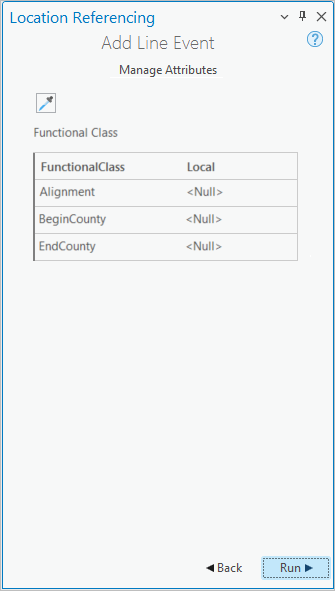
- Haga clic en Ejecutar.
El nuevo evento de línea se crea y aparece en el mapa. Aparece un mensaje de confirmación en la parte superior del panel una vez que se crea el evento de línea recién agregado.
Agregar eventos de líneas múltiples por desplazamiento de ubicación
Siga estos pasos con la herramienta Agregar eventos de líneas múltiples para crear eventos de línea únicos usando el desplazamiento de ubicación:
- Abra el mapa en ArcGIS Pro y aplique el zoom a la ubicación en la que desea agregar los eventos de línea.
- En la pestaña Location Referencing, en el grupo Eventos, haga clic en Agregar > Eventos de líneas múltiples
 .
.Aparece el panel Agregar eventos de líneas múltiples con el valor predeterminado Ruta y medición.
- Haga clic en la flecha desplegable Desde método y seleccione Desplazamiento de ubicación.
- Haga clic en la flecha desplegable Hasta método y seleccione Desplazamiento de ubicación.
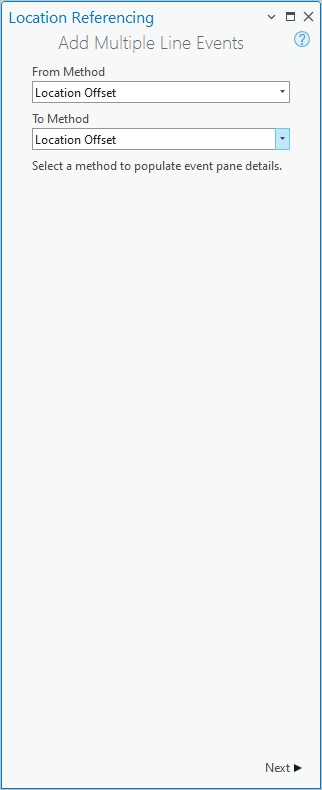
- Haga clic en Siguiente.
Las secciones Red y Desplazamiento de ubicación aparecen en el panel Agregar eventos de líneas múltiples.
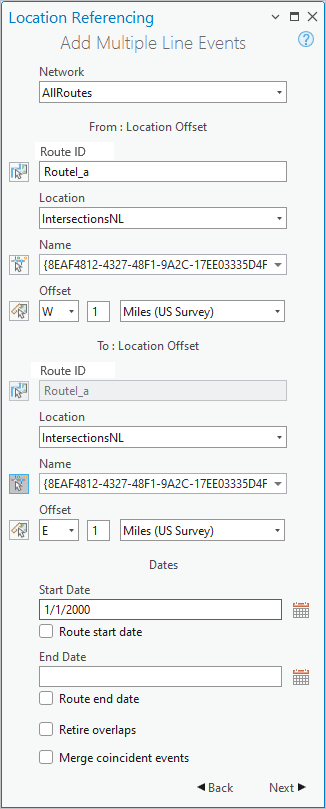
- Haga clic en la flecha desplegable Red y elija la red LRS principal de la capa de eventos de línea.
- En la sección Desde: desplazamiento de ubicación, especifique la ruta de una de las siguientes formas:
- Proporcione el Id. de ruta en el cuadro de texto Id. de ruta.
- Haga clic en Elegir ruta del mapa
 y haga clic en la ruta en el mapa.
y haga clic en la ruta en el mapa.
- Haga clic en la flecha desplegable Ubicación y elija un nombre de capa de intersección.
- Especifique el nombre del registro de intersección realizando una de las siguientes acciones:
- Escriba el nombre de la intersección en el cuadro de texto Nombre.
Sugerencia:
El nombre se completará automáticamente si se encuentra.
- Haga clic en la herramienta Elegir ubicación del mapa
 y haga clic en una entidad de punto de intersección en el mapa.
y haga clic en una entidad de punto de intersección en el mapa.
- Escriba el nombre de la intersección en el cuadro de texto Nombre.
- Especifique el valor Desplazamiento para la ubicación realizando una de las siguientes acciones:
- Haga clic en la flecha desplegable Desplazamiento para elegir la dirección del desplazamiento, escribir el valor de medición y elegir las unidades.
- Escriba el valor de medición y elija las unidades.
- Haga clic en Elegir desplazamiento del mapa
 y haga clic en una ubicación a lo largo de la ruta en el mapa.
y haga clic en una ubicación a lo largo de la ruta en el mapa.
Aparece un punto verde en la ubicación de desplazamiento a lo largo de la ruta en el mapa. Esta es la ubicación del valor de medición de origen para el evento.
Nota:
- Este valor es la distancia entre la intersección elegida y la medición inicial propuesta en la ruta seleccionada.
- La dirección es una selección opcional.
- Si no se selecciona ninguna dirección, un valor de desplazamiento positivo coloca la ubicación de medición de origen a lo largo de la dirección de calibración desde la entidad de puntos seleccionada.
- Si no se selecciona ninguna dirección, un valor de desplazamiento negativo coloca la ubicación desde la medición opuesta a la dirección de calibración desde la entidad de puntos seleccionada.
- En la sección Hasta: desplazamiento de ubicación, especifique la ruta de una de las siguientes formas:
- Proporcione el Id. de ruta en el cuadro de texto Id. de ruta.
- Haga clic en Elegir ruta del mapa
 y haga clic en la ruta en el mapa.
y haga clic en la ruta en el mapa.
Aparece un punto rojo en la ubicación de desplazamiento a lo largo de la ruta en el mapa. Esta es la ubicación del valor de medición final para los eventos.
- Haga clic en la flecha desplegable Ubicación y elija un nombre de capa de intersección.
- Especifique el nombre del registro de intersección realizando una de las siguientes acciones:
- Escriba el nombre de la intersección en el cuadro de texto Nombre.
Sugerencia:
El nombre se completará automáticamente si se encuentra.
- Haga clic en la herramienta Elegir ubicación del mapa
 y haga clic en una entidad de punto de intersección en el mapa.
y haga clic en una entidad de punto de intersección en el mapa.
- Escriba el nombre de la intersección en el cuadro de texto Nombre.
- Especifique el valor Desplazamiento para el desplazamiento de referencia realizando una de las siguientes acciones:
- Haga clic en la flecha desplegable Desplazamiento para elegir la dirección del desplazamiento, escribir una medida y elegir las unidades.
- Escriba el valor de medición y elija las unidades.
- Haga clic en la herramienta Elegir desplazamiento del mapa
 y haga clic en una ubicación a lo largo de la ruta en el mapa.
y haga clic en una ubicación a lo largo de la ruta en el mapa.
Aparece un punto rojo en la ubicación de desplazamiento a lo largo de la ruta en el mapa. Esta es la ubicación del valor de medición final para los eventos.
Nota:
- Este valor es la distancia entre la intersección elegida y la medición final propuesta en la ruta seleccionada.
- La dirección es una selección opcional.
- Si no se selecciona ninguna dirección, un valor de desplazamiento positivo coloca la ubicación de medición de origen a lo largo de la dirección de calibración desde la entidad de puntos seleccionada.
- Si no se selecciona ninguna dirección, un valor de desplazamiento negativo coloca la ubicación desde la medición opuesta a la dirección de calibración desde la entidad de puntos seleccionada.
- Especifique la fecha que define la fecha de inicio de los eventos mediante una de las siguientes acciones:
- Escriba la fecha de inicio en el cuadro de texto Fecha inicial.
- Haga clic en Calendario
 y elija la fecha de inicio.
y elija la fecha de inicio. - Active la casilla de verificación Fecha de inicio de ruta para utilizar la fecha de inicio de ruta de los eventos.
Nota:
La fecha de inicio no puede ser anterior a la fecha de inicio de la ruta seleccionada.
La fecha inicial por defecto es la fecha de hoy, pero puede elegir otra fecha.
- Especifique la fecha que define la fecha de finalización de los eventos mediante una de las siguientes acciones:
- Escriba la fecha final en el cuadro de texto Fecha final.
- Haga clic en Calendario
 y elija la fecha de finalización.
y elija la fecha de finalización. - Active la casilla de verificación Fecha de fin de ruta para utilizar la fecha de fin de ruta del evento.
La fecha de finalización es opcional. Si no se proporciona ninguna fecha de finalización, el evento sigue siendo válido desde la fecha de inicio del evento hacia el futuro.
- Elija una opción de validación de datos para evitar entradas erróneas mientras caracteriza una ruta con eventos lineares.
- Retirar superposiciones: la medición, la fecha de inicio y fecha de fin de los eventos existentes se ajustan para evitar superposiciones con respecto a los valores de hora y medición una vez creados el o los eventos de línea nuevos. Opcionalmente, consulte los escenarios sobre retirada de superposiciones para obtener ejemplos más detallados.
- Fusionar eventos coincidentes: el nuevo evento se fusiona con el evento existente y el rango de medición se expande en consecuencia cuando todos los valores de atributo de un nuevo evento son exactamente iguales que los de un evento existente, y si el nuevo evento es adyacente o se superpone a un evento existente en términos de sus valores de medición y sus intervalos de tiempo coinciden o se superponen. Opcionalmente, consulte los escenarios de fusión de eventos coincidentes para ver ejemplos más detallados.
- Retirar superposiciones: la medición, la fecha de inicio y fecha de fin de los eventos existentes se ajustan para evitar superposiciones con respecto a los valores de hora y medición una vez creados el o los eventos de línea nuevos. Opcionalmente, consulte los escenarios sobre retirada de superposiciones para obtener ejemplos más detallados.
- Haga clic en Siguiente.
Administrar atributos aparece con el conjunto de atributos predeterminado en la lista desplegable Conjunto de atributos.
La lista Conjunto de atributos incluye otros conjuntos de atributos, si se han configurado.
- Proporcione información de atributos para los eventos utilizando la configuración Administrar atributos.
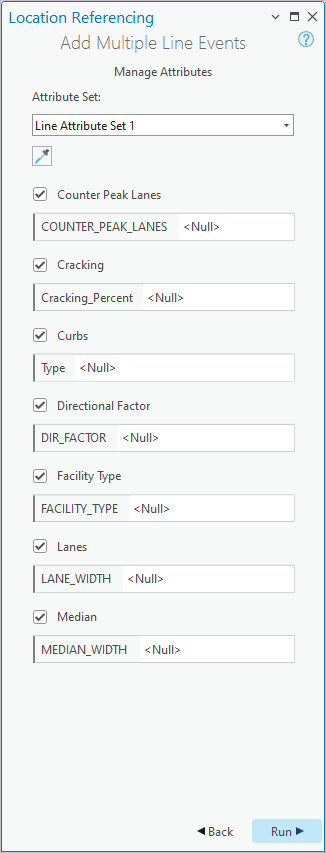
Nota:
Haga clic en Copiar valores de atributos seleccionando el evento en el mapa
 y haga clic en una ruta del mapa para copiar los atributos de evento de otra ruta.
y haga clic en una ruta del mapa para copiar los atributos de evento de otra ruta. - Haga clic en Ejecutar.
Los nuevos eventos de línea se crean y aparecen en el mapa. Aparece un mensaje de confirmación en la parte superior del panel una vez que se crean los eventos de línea recién agregados.
Desplazamiento de referente al utilizar el método de desplazamiento de ubicación
El modelo de datos de eventos de Roads and Highways admite la configuración de campos de referentes y su habilitación mediante la herramienta Habilitar campos de referente. Una vez configurados y habilitados los campos de referente en una capa, las ubicaciones de referente se rellenan y conservan en esa capa cuando se agregan o editan los eventos.
Cuando se crean eventos de línea se crean utilizando el método de desplazamiento de ubicación en una capa con los referentes habilitados, el nombre de la capa de intersección se utiliza como los valores FromRefMethod y ToRefMethod, y el Id. de intersección se utiliza como los valores FromRefLocation y ToRefLocation.
Si se actualiza alguna medición de un evento de línea, el valor de desplazamiento correspondiente se actualiza para reflejar la nueva medición.
Los ejemplos en las subsecciones siguientes muestran el impacto de agregar un evento de línea que tiene valores de referentes habilitados.
Antes de agregar un evento de línea con referentes
El siguiente diagrama muestra la ruta antes de la creación de eventos:
En la siguiente tabla se proporcionan detalles sobre la ruta:
| ID de ruta | Fecha inicial | Fecha final |
|---|---|---|
Ruta1 | 1/1/2000 | <Null> |
En la siguiente tabla se proporcionan detalles sobre los campos de referente del evento antes de la creación del evento:
| FromRefMethod | FromRefLocation | FromRefOffset | ToRefMethod | ToRefLocation | ToRefOffset |
|---|---|---|---|---|---|
<Null> | <Null> | <Null> | <Null> | <Null> | <Null> |
Después de agregar un evento de línea con referentes
En el siguiente diagrama se muestra un evento de línea que se ha agregado a una capa de eventos que tiene habilitados los referenciados:
En la siguiente tabla se proporcionan detalles sobre los campos de referente de evento de Event1 después de la creación del evento. La capa de intersección se utiliza como los valores FromRefMethod y ToRefMethod, mientras que la intersección se utiliza como los valores FromRefLocation y ToRefLocation.
| FromRefMethod | FromRefLocation | FromRefOffset | ToRefMethod | ToRefLocation | ToRefOffset |
|---|---|---|---|---|---|
IntersectionLayer | Intersection1 | -3 | IntersectionLayer | Intersection1 | 17 |
En la siguiente tabla se proporcionan detalles sobre los campos de eventos predeterminados después de la creación de eventos:
| Id. de evento | Fecha inicial | Fecha final | Medición Inicial | Medición Final |
|---|---|---|---|---|
Evento1 | 1/1/2000 | <Null> | 0 | 20 |
Puede editar el evento utilizando la tabla de atributos para que utilice referentes distintos del valor predeterminado. Si se producen ediciones de ruta subsiguientes, los valores RefMethod y RefLocation vuelven a la red LRS principal y a la ruta.
Antes de agregar varios eventos de línea con referentes
El siguiente diagrama muestra la ruta antes de la creación de eventos:
En la siguiente tabla se proporcionan detalles sobre la ruta:
| ID de ruta | Fecha inicial | Fecha final |
|---|---|---|
Ruta1 | 1/1/2000 | <Null> |
En la siguiente tabla se proporcionan detalles sobre los campos de referente del evento antes de la creación del evento:
| FromRefMethod | FromRefLocation | FromRefOffset | ToRefMethod | ToRefLocation | ToRefOffset |
|---|---|---|---|---|---|
<Null> | <Null> | <Null> | <Null> | <Null> | <Null> |
Después de agregar varios eventos de línea con referentes
En el siguiente diagrama se muestran varios eventos de línea que tienen habilitados los referentes:
En la siguiente tabla se proporcionan detalles sobre los campos de referente de evento de Event1 después de la creación del evento:
| FromRefMethod | FromRefLocation | ToRefMethod | ToRefLocation | FromRefOffset | To RefOffset |
|---|---|---|---|---|---|
IntersectionLayer | Intersection1 | IntersectionLayer | Intersection1 | -3 | 17 |
En las siguientes tablas se proporcionan detalles sobre los campos de eventos predeterminados después de la creación de eventos:
CounterPeakLanes
| Id. de evento | Fecha inicial | Fecha final | Medición Inicial | Medición Final |
|---|---|---|---|---|
Evento1 | 1/1/2000 | <Null> | 0 | 20 |
CrackingPercent
| Id. de evento | Fecha inicial | Fecha final | Medición Inicial | Medición Final |
|---|---|---|---|---|
Evento1 | 1/1/2000 | <Null> | 0 | 20 |
DirectionalFactor
| Id. de evento | Fecha inicial | Fecha final | Medición Inicial | Medición Final |
|---|---|---|---|---|
Evento1 | 1/1/2000 | <Null> | 0 | 20 |
Puede editar el evento utilizando la tabla de atributos para que utilice referentes distintos del valor predeterminado. Si se producen ediciones de ruta subsiguientes, los valores RefMethod y RefLocation vuelven a la red LRS principal y a la ruta.
Escenarios de retirada de superposiciones
En los siguientes ejemplos se muestra la adición de eventos de línea que se superponen cuando la casilla de verificación Retirar superposiciones está activada.
Escenario de evento único
En el siguiente ejemplo, Ruta1 tiene un evento de Límite de velocidad existente con las fechas del 1/1/2000 a <Null>. Se muestra el impacto de agregar un segundo evento de Límite de velocidad con medidas superpuestas.
El siguiente diagrama muestra la ruta y el evento existente:
En la siguiente tabla se proporcionan detalles sobre los valores personalizados de EventA antes de editarlos:
| Id. de evento | Capa de eventos | Velocidad |
|---|---|---|
Evento A | Límite de velocidad | 65 |
En la siguiente tabla se proporcionan detalles sobre los valores de campo predeterminados para EventA antes de la edición:
| Id. de evento | Nombre de la ruta | Medición Inicial | Medición Final | Fecha inicial | Fecha final |
|---|---|---|---|---|---|
EventA | Ruta1 | 3 | 7 | 1/1/2000 | <Nulo> |
El siguiente diagrama muestra la ruta y un segundo evento que se agrega con fechas del 1/1/2005 al <Null>:
En la siguiente tabla se proporcionan detalles sobre los valores personalizados de EventB:
| Id. de evento | Capa de eventos | Velocidad |
|---|---|---|
EventB | Límite de velocidad | 45 |
En la siguiente tabla se proporcionan detalles sobre los valores de campo predeterminados para EventB después de la edición:
| Id. de evento | Nombre de la ruta | Medición Inicial | Medición Final | Fecha inicial | Fecha final |
|---|---|---|---|---|---|
EventB | Ruta1 | 5 | 7 | 1/1/2005 | <Nulo> |
El siguiente diagrama muestra el impacto de activar la casilla de verificación Retirar superposiciones en la ruta y ambos eventos:
En la siguiente tabla se proporcionan detalles sobre los valores personalizados para ambos eventos después de la creación de eventos:
Sugerencia:
EventA tiene dos registros de eventos con valores personalizados idénticos con fechas diferentes (y diferentes de las mediciones inicial y final).
| Id. de evento | Capa de eventos | Velocidad |
|---|---|---|
EventA | Límite de velocidad | 65 |
EventB | Límite de velocidad | 45 |
En la siguiente tabla se proporcionan detalles sobre los valores predeterminados después de aplicar la retirada de superposiciones:
| Id. de evento | Nombre de la ruta | Medición Inicial | Medición Final | Fecha inicial | Fecha final |
|---|---|---|---|---|---|
EventA | Ruta1 | 3 | 7 | 1/1/2000 | 1/1/2005 |
EventA | Ruta1 | 3 | 5 | 1/1/2005 | <Nulo> |
EventB | Ruta1 | 5 | 7 | 1/1/2005 | <Nulo> |
Escenario de varios eventos
En este ejemplo, Ruta1 tiene dos eventos existentes, un evento de Límite de velocidad y un evento de Aparcamiento, ambos con las fechas del 1/1/2000 a <Null>. Se muestra el impacto de agregar un segundo par de eventos en las mismas capas de eventos que tienen medidas superpuestas.
El siguiente diagrama muestra la ruta y los eventos existentes:
La siguiente tabla detalla los valores personalizados de EventA y EventC. La capa Límite de velocidad tiene los campos personalizados Velocidad y Unidades, y la capa Aparcamiento tiene los campos personalizados Lado y Tipo.
| Id. de evento | Capa de eventos | Valor personalizado 1 | Valor personalizado 2 |
|---|---|---|---|
EventA | Límite de velocidad | 65 | Millas por hora |
EventC | Aparcamiento | Solo izquierda | Diagonal |
En la siguiente tabla se proporcionan detalles sobre los valores de campo predeterminados para EventA y EventC antes de la edición:
| Id. de evento | Nombre de la ruta | Medición Inicial | Medición Final | Fecha inicial | Fecha final |
|---|---|---|---|---|---|
EventA | Ruta1 | 3 | 7 | 1/1/2000 | <Nulo> |
EventC | Ruta1 | 2 | 7 | 1/1/2000 | <Nulo> |
El siguiente diagrama muestra la ruta y dos nuevos eventos en las mismas capas de eventos que se agregan con fechas del 1/1/2005 al <Null>:
En la siguiente tabla se proporcionan detalles sobre los valores personalizados de EventB y EventD:
| Id. de evento | Capa de eventos | Valor personalizado 1 | Valor personalizado 2 |
|---|---|---|---|
EventB | Límite de velocidad | 45 | Millas por hora |
EventD | Aparcamiento | Ambos | Paralelo |
En la siguiente tabla se proporcionan detalles sobre los valores de campo predeterminados para EventB y EventD:
| Id. de evento | Nombre de la ruta | Medición Inicial | Medición Final | Fecha inicial | Fecha final |
|---|---|---|---|---|---|
EventB | Ruta1 | 5 | 7 | 1/1/2005 | <Nulo> |
EventD | Ruta1 | 5 | 7 | 1/1/2005 | <Nulo> |
El siguiente diagrama muestra la ruta y los eventos después de aplicar la retirada de superposiciones:
La siguiente tabla detalla los valores personalizados de EventA y EventB en Límite de velocidad, así como de EventC y EventD en Aparcamiento. Cada capa de eventos tiene dos campos personalizados en este caso: Límite de velocidad tiene los campos personalizados Velocidad y Unidades, y Aparcamiento tiene los campos personalizados Lado y Tipo.
Sugerencia:
Cada evento tiene varios campos personalizados cuyos valores se muestran en las columnas Valor personalizado 1 y Valor personalizado 2 de la siguiente tabla. Los valores de estas columnas corresponden al valor Capa de eventos de la misma fila.
| Id. de evento | Capa de eventos | Valor personalizado 1 | Valor personalizado 2 |
|---|---|---|---|
EventA | Límite de velocidad | 65 | Millas por hora |
EventB | Límite de velocidad | 45 | Millas por hora |
EventC | Aparcamiento | Solo izquierda | Diagonal |
EventD | Aparcamiento | Ambos | Paralelo |
En la siguiente tabla se proporcionan detalles sobre los valores predeterminados después de aplicar la retirada de superposiciones:
| Id. de evento | Nombre de la ruta | Medición Inicial | Medición Final | Fecha inicial | Fecha final |
|---|---|---|---|---|---|
EventA | Ruta1 | 3 | 7 | 1/1/2000 | 1/1/2005 |
EventC | Ruta1 | 2 | 7 | 1/1/2000 | 1/1/2005 |
EventA | Ruta1 | 3 | 5 | 1/1/2005 | <Nulo> |
EventC | Ruta1 | 2 | 5 | 1/1/2005 | <Nulo> |
EventB | Ruta1 | 5 | 7 | 1/1/2005 | <Nulo> |
EventD | Ruta1 | 5 | 7 | 1/1/2005 | <Nulo> |
Escenarios de Fusionar eventos coincidentes
En los siguientes ejemplos se muestra la adición de eventos de línea con mediciones coincidentes cuando la casilla de verificación Fusionar eventos coincidentes está activada.
Escenario de evento único
En este ejemplo, Ruta1 tiene un evento de Límite de velocidad existente con las fechas del 1/1/2000 a <Null>. En el diagrama siguiente se muestra el impacto de agregar un evento de Límite de velocidad que tiene mediciones coincidentes cuando la casilla de verificación Fusionar eventos coincidentes está activada.
El siguiente diagrama muestra la ruta y el evento existente:
En la siguiente tabla se proporcionan detalles sobre los valores personalizados de EventA:
| Id. de evento | Capa de eventos | Velocidad |
|---|---|---|
Evento A | Límite de velocidad | 65 |
En la siguiente tabla se proporcionan detalles sobre los valores de campo predeterminados para EventA antes de la edición:
| Id. de evento | Nombre de la ruta | Medición Inicial | Medición Final | Fecha inicial | Fecha final |
|---|---|---|---|---|---|
EventA | Ruta1 | 0 | 4 | 1/1/2000 | <Nulo> |
El siguiente diagrama muestra la ruta y un segundo evento que se agrega con fechas del 1/1/2000 al <Null>:
En la siguiente tabla se proporcionan detalles sobre los valores personalizados de la nueva entrada:
| Id. de evento | Capa de eventos | Velocidad |
|---|---|---|
[entrada NewEvent] | Límite de velocidad | 65 |
En la siguiente tabla se proporcionan detalles sobre los valores de campo predeterminados de la nueva entrada:
| Id. de evento | Nombre de la ruta | Medición Inicial | Medición Final | Fecha inicial | Fecha final |
|---|---|---|---|---|---|
[entrada NewEvent] | Ruta1 | 4 | 8 | 1/1/2000 | <Nulo> |
El siguiente diagrama muestra el impacto de activar la casilla de verificación Fusionar eventos coincidentes al agregar el nuevo evento:
En la siguiente tabla se proporcionan detalles sobre los valores personalizados del evento después de la creación del evento:
| Id. de evento | Capa de eventos | Velocidad |
|---|---|---|
EventA | Límite de velocidad | 65 |
En la siguiente tabla se proporcionan detalles sobre los valores predeterminados después de fusionar las nuevas mediciones de eventos con EventA:
| Id. de evento | Nombre de la ruta | Medición Inicial | Medición Final | Fecha inicial | Fecha final |
|---|---|---|---|---|---|
EventA | Ruta1 | 0 | 8 | 1/1/2000 | <Nulo> |
Escenario de varios eventos
En este ejemplo, Ruta1 tiene dos eventos existentes, un evento de Límite de velocidad (EventA) y un evento de Aparcamiento (EventB), ambos con las fechas del 1/1/2000 a <Null>. Se muestra el impacto de agregar un segundo par de eventos que tienen medidas coincidentes en las mismas capas de eventos, pero con diferentes fechas de inicio y final.
El siguiente diagrama muestra la ruta y los eventos existentes:
La siguiente tabla detalla los valores personalizados de EventA y EventB antes de editarlos. La capa Límite de velocidad tiene el campo personalizado Velocidad con el valor 65 y la capa Aparcamiento tiene el campo personalizado Lado con el valor Solo izquierda.
| Id. de evento | Capa de eventos | Valor personalizado 1 |
|---|---|---|
EventA | Límite de velocidad | 65 |
EventB | Aparcamiento | Solo izquierda |
En la siguiente tabla se proporcionan detalles sobre los valores de campo predeterminados para EventA y EventB antes de la edición:
| Id. de evento | Nombre de la ruta | Medición Inicial | Medición Final | Fecha inicial | Fecha final |
|---|---|---|---|---|---|
EventA | Ruta1 | 0 | 4 | 1/1/2000 | <Nulo> |
EventB | Ruta1 | 0 | 5 | 1/1/2000 | <Nulo> |
El siguiente diagrama muestra la ruta y la entrada de los nuevos eventos agregados con fechas del 1/1/2005 al <Null>:
En la siguiente tabla se proporcionan detalles sobre los valores personalizados en las nuevas entradas de eventos:
| Id. de evento | Capa de eventos | Valor personalizado |
|---|---|---|
[entrada NewEvent1] | Límite de velocidad | 65 |
[entrada NewEvent2] | Aparcamiento | Solo izquierda |
En la siguiente tabla se proporcionan detalles sobre los valores de campo predeterminados en las nuevas entradas de eventos:
| Id. de evento | Nombre de la ruta | Medición Inicial | Medición Final | Fecha inicial | Fecha final |
|---|---|---|---|---|---|
[NewEvent1] | Ruta1 | 4 | 8 | 1/1/2005 | <Nulo> |
[NewEvent2] | Ruta1 | 4 | 8 | 1/1/2005 | <Nulo> |
El siguiente diagrama muestra la ruta y los eventos después de fusionar los nuevos eventos en función de las mediciones coincidentes. En este caso, las fechas dan como resultado un nuevo registro de evento o un nuevo intervalo de tiempo para los eventos existentes con las mediciones actualizadas.
La siguiente tabla detalla los valores personalizados de EventA en Límite de velocidad y EventB en Aparcamiento. Límite de velocidad tiene dos registros de eventos con el valor 65 para Velocidad. El parking también tiene dos registros de eventos con el valor personalizado Solo izquierda para Lado.
| Id. de evento | Capa de eventos | Valor personalizado |
|---|---|---|
EventA | Límite de velocidad | 65 |
EventA | Límite de velocidad | 65 |
EventB | Aparcamiento | Solo izquierda |
EventB | Aparcamiento | Solo izquierda |
En la siguiente tabla se proporcionan detalles sobre los valores predeterminados después de fusionar eventos:
| Id. de evento | Nombre de la ruta | Medición Inicial | Medición Final | Fecha inicial | Fecha final |
|---|---|---|---|---|---|
EventA | Ruta1 | 0 | 4 | 1/1/2000 | 1/1/2005 |
EventA | Ruta1 | 0 | 8 | 1/1/2005 | <Nulo> |
EventB | Ruta1 | 0 | 5 | 1/1/2000 | 1/1/2005 |
EventB | Ruta1 | 0 | 8 | 1/1/2005 | <Nulo> |